很多用户在使用了win10系统之后发现,即使官方已经表示不断地修复bug,但是在使用的过程中或多或少还是会有一些问题,目前反应最多的就是自动更新的问题,经常会在用户不使用的时候悄悄更新,让用户打开电脑的时候大吃一惊,那么win10如何设置永不更新?小编为小伙伴带来了五种win10设置永不更新方法。
方法一:Windows设置
1、按Windows + I键,打开Windows设置,再单击更新和安全。
2、然后,在Windows更新处,单击高级选项。
3、在高级选项中,您可以将更新选项中项目全部关闭,或者选择暂停更新,但此暂停更新至多只能暂停35天,达到暂停限制后需先获取新的更新,然后才能再次暂停更新。
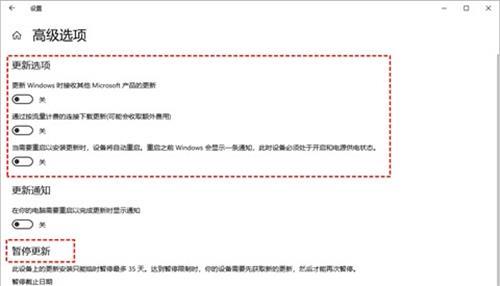
方法二:关闭Windows Update服务
1、按Windows + R键,打开运行对话框,并输入services.msc,然后再单击确定。
2、在弹出的服务窗口中,找到Windows Update选项并双击打开它。
3、在弹出的Windows Update的属性对话框中,将启动类型设置为禁用。
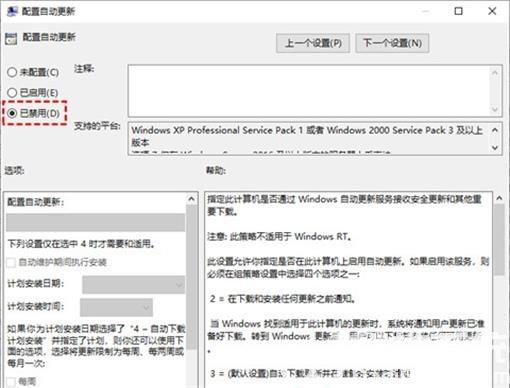
4、然后再单击恢复,将图中框选的部分都设置为无操作,再单击应用和确定。
方法三:本地组策略编辑器
1、按Windows + R键,打开运行对话框,并输入gpedit.msc,然后再单击确定。
2、在弹出的本地组策略编辑中,依次单击计算机配置 > 管理模板 > Windows组件 > Windows更新,然后找到配置自动更新并双击打开它。
3、在弹出的配置自动更新窗口中,选择已禁用,再单击确定。
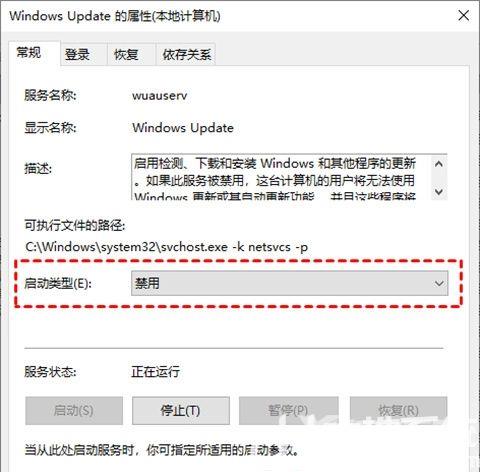
4、然后在Windows更新页面找到删除使用所有Windows更新功能的访问权限,并双击打开它。
5、在弹出的窗口中,再勾选已启用,然后单击确定。
方法四:注册表编辑器
1、按Windows + R键,打开运行对话框,并输入regedit.exe,然后再单击确定,在弹出的窗口中再点击是。
2、进入注册表编辑器后,跳转到以下路径,并在右侧找到Start键并双击打开它。
路径:HKEY_LOCAL_MACHINE\SYSTEM\CurrentControlSet\Services\UsoSvc
3、在弹出的窗口中将数值数据改为4,并单击确定。
4、然后再找到FailureActions键并双击进行编辑,将00000010和00000018行中的第五个数值,由原来的01改为00,再单击确定。
方法五:任务计划程序
1、按Windows + R键,打开运行对话框,并输入taskschd.msc,然后再单击确定。
2、在任务计划程序窗口中,跳转到该路径任务计划程序库/Microsoft/Windows/WindowsUpdate。
3、然后,选中Schedule Start,并在所选项中单击禁用。
